如何設定Win11鍵盤以防止在遊戲中意外按鍵?詳解
- 王林轉載
- 2024-01-30 08:15:101159瀏覽
php小編蘋果跟大家分享一下關於win11玩遊戲鍵盤老是打字的設定方法。當我們在玩遊戲時,有時不小心按到鍵盤上的某些按鍵,導致遊戲中斷或角色行動受到影響。為了解決這個問題,我們可以透過一些設定來停用鍵盤上的特定按鍵,以免在遊戲中不小心按到。以下就來詳細介紹如何設置,讓我們的遊戲體驗更加順暢!
win11玩遊戲鍵盤老是打字問題解析
1、首先,透過底部的開始選單進入設定。
2、接著點進左側邊的時間和語言。
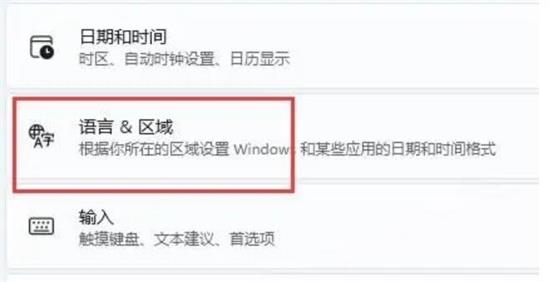
3、再點選進入右邊的語言&區域。
4、然後點選英文(美國)右邊三個點,選擇上移,將它移到第一個。
5、如果這裡沒有英語,那就點擊新增語言。
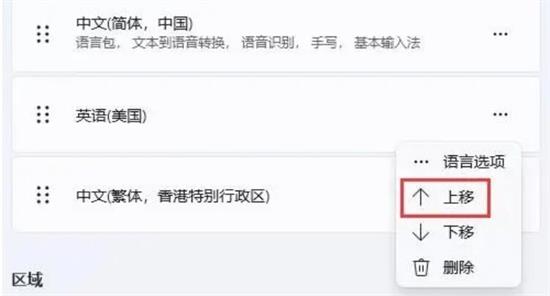
6、在其中搜尋並選取英文(美國)。
7、再點選下一步並安裝就有了。
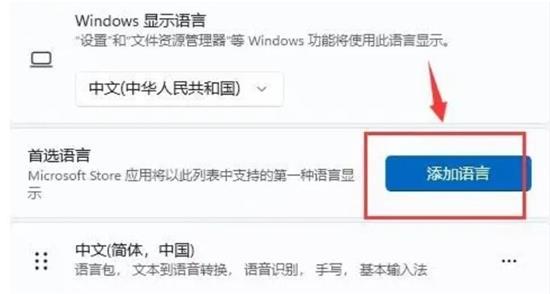
8、移動完成後,還需要在每次開啟遊戲前將輸入法切換為英文就可以解決了。
以上是如何設定Win11鍵盤以防止在遊戲中意外按鍵?詳解的詳細內容。更多資訊請關注PHP中文網其他相關文章!
陳述:
本文轉載於:rjzxw.com。如有侵權,請聯絡admin@php.cn刪除

